Порада для оновлення для Windows 8.1: Не дозволяйте сучасним програмам з’являтися на панелі завдань
Windows 8.1 оновлення дозволяє користувачеві з традиційним комп'ютером з мишею та клавіатурою легше використовувати сучасний інтерфейс користувача. Це не тільки полегшує використання сучасних додатків та плиток за допомогою миші, але й інтегрує певні елементи робочого столу та сучасний інтерфейс користувача.
Оновлення має нові функції для сучасних додатків. Ви можете закріпити сучасні програми на панелі завдань, і вони відображатимуться під час роботи у фоновому режимі. Особисто мені подобається ця нова функція, оскільки вона дозволяє мені бачити, що працює в кожному середовищі. Але це може захаращувати панель завдань, і деякі з вас можуть захотіти відмовляти від неї сучасні програми.
Ось як запобігти появі сучасних додатків із магазину Windows на панелі завдань під час їх роботи та роботи.

Щоб зупинити поведінку, спочатку пам’ятайте, що вам потрібно буде запустити оновлення Windows 8.1, яке технічно називається KB2919355.
Потім перейдіть на робочий стіл, клацніть правою кнопкою миші панель завдань і виберіть Властивості.
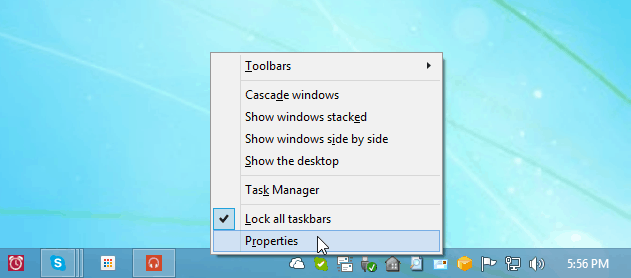
У вікні, що з’являється, переконайтеся, що ви перебуваєте на вкладці Панель завдань і зніміть прапорець Показуйте програми Windows Store на панелі завдань і натисніть кнопку ОК.
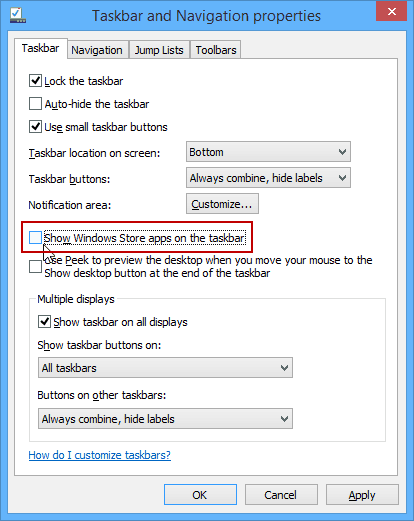
Це все є для цього Тепер, коли працюють сучасні програми, вони не відображатимуться на панелі завдань. Якщо ви хочете побачити, які сучасні програми запущені, скористайтеся комбінацією клавіш Alt + Tab - яка також покаже всі запущені настільні програми Або наведіть курсор миші на верхній лівий або нижній правий кут екрана.
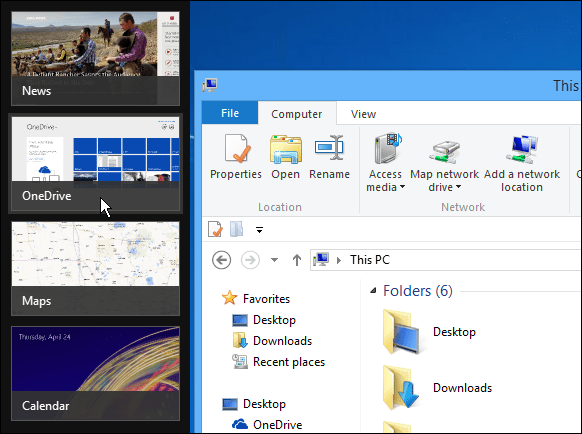
Також варто зазначити, що якщо вимкнути цю функцію, ви все одно можете прив’язати сучасні програми до панелі завдань. Вони просто не з’являться під час бігу.
Звичайно, якщо ви більше "пурист" і не хочете бачити нічого на сучасному інтерфейсі на робочому столі, не прив'язуйте жодних додатків до панелі завдань.








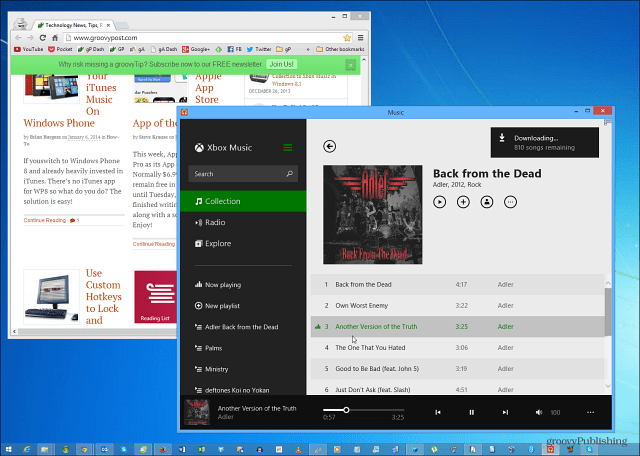

Залишити коментар